如何使用 ScreenCloud 在 Ubuntu 16.04 上截取屏幕截图
在此页
- 关于屏幕云
- 下载并安装 ScreenCloud
- ScreenCloud 使用情况
- 结论
屏幕截图在很多情况下都能派上用场。例如,在制作教程、讨论问题或共享信息时。我的意思是说这是一个非常常见的活动,以至于有一个专用的键盘按钮来截取屏幕截图。
然而,市场上仍然有许多屏幕截图应用程序,它们的卖点是它们提供的一系列有用功能,包括在某些情况下将捕获的图像存储在云端的能力。如果您正在寻找这样的应用程序,请不要再犹豫了,因为在本教程中我们将讨论一个有用的屏幕截图应用程序,名为 ScreenCloud。
请注意,本教程中提到的所有命令和说明均已在 Ubuntu 16.04 上进行了测试,我们使用的 ScreenCloud 版本为 1.3.0。
关于屏幕云
ScreenCloud 是由 Olav S Thoresen 开发的截屏应用程序。据官方网站称,该项目始于 2012 年,旨在“提供一种易于使用的跨平台共享屏幕截图的方式”。该应用程序适用于 Linux 以及其他流行的操作系统,包括 Windows 和 Mac OS X。
该工具不仅可以让您截取屏幕截图,而且如果您愿意,还可以自动将其上传到云端——因此得名。如果您选择将屏幕截图上传到 ScreenCloud 服务器,一个链接将自动复制到您的剪贴板。
请注意,该应用程序还有高级版可用,但本文仅关注免费版。
下载并安装 ScreenCloud
我不确定任何其他平台,但让 ScreenCloud 在 Ubuntu 16.04 上运行并不是一项简单的任务。但不用担心,我将指导您完成整个过程,并且相信您也能够在您的 Ubuntu 16.04 机器上成功安装该工具。
首先,您需要下载适用于您的 Ubuntu 16.04 系统的工具包,您可以点击此处执行此操作。请注意,我下载了 screencloud_1.3.0-1qt5_i386.deb 文件,因为我的是 32 位机器。然而,也有一个适用于 64 位系统的版本。因此,请选择适合您的情况。
下载完 .deb 文件后,您可以使用以下命令安装该工具:
sudo dpkg -i <deb-file-name>例如,在我的例子中,我执行了以下命令:
sudo dpkg -i screencloud_1.3.0-1qt5_i386.deb但是,该命令在我的案例中没有成功执行,我希望大多数 Ubuntu 16.04 用户的情况也是如此。抛出以下错误:
...
...
dpkg:依赖性问题阻止了 screencloud 的配置:
screencloud 依赖于 libquazip5-1 | libquazip-qt5-1 | libquazip-qt5;然而:
未安装软件包 libquazip5-1。
未安装软件包 libquazip-qt5-1。
未安装软件包 libquazip-qt5。
screencloud 依赖于 libpythonqt-qt5;然而:
未安装软件包 libpythonqt-qt5
...
...
作为补救措施,我尝试了以下命令:
sudo apt-get -f install并成功修复了大部分错误。但是,dpkg 命令仍然没有成功——这次它抛出了以下错误:
...
...
dpkg:依赖性问题阻止了 screencloud 的配置:
screencloud 依赖于 libpythonqt-qt5;然而:
未安装软件包 libpythonqt-qt5。
...
...
现在,为了修复这个依赖错误,我通过标题下载了 libpythonqt-qt5 包,并使用以下命令安装了包:
sudo dpkg -i libpythonqt-qt5_3.0-1_i386.deb谢天谢地,上面的命令没有抛出任何错误。此后,当我再次执行以下命令时:
sudo dpkg -i screencloud_1.3.0-1qt5_i386.debScreenCloud 应用程序安装成功。
屏幕云使用
您可以通过 Ubuntu Dash 启动应用程序
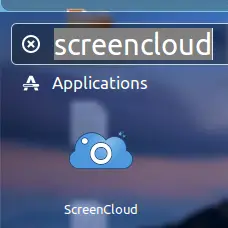
或通过命令行执行以下命令:
screencloud首次启动该应用程序时,它会询问您是否是该工具的新手,以及是否拥有 ScreenCloud 帐户。
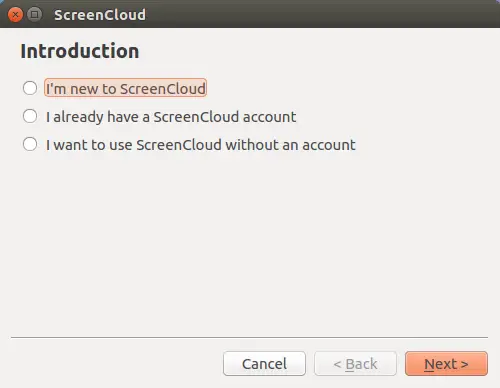
我选择了第一个选项,然后单击下一步。然后它要求我创建一个帐户。
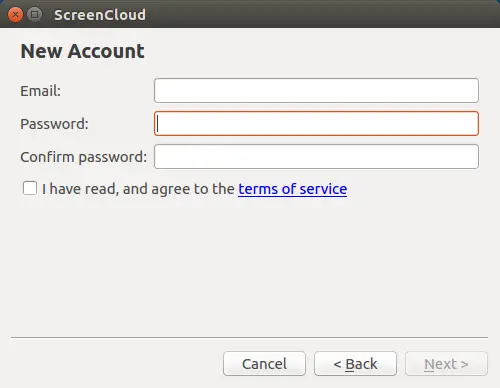
在我提供所需的详细信息并单击下一步 后,帐户已创建,但该工具要求我先激活它。
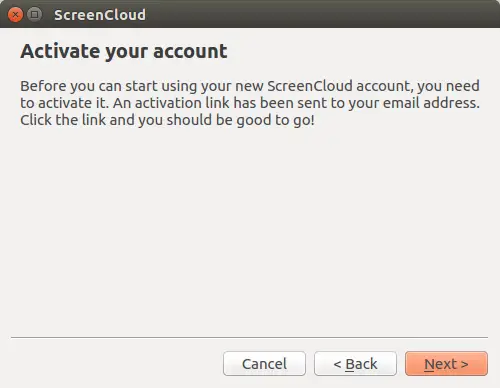
我按照流程激活了我的帐户,然后就可以成功登录了。然后,该工具向我发送了以下信息性消息:
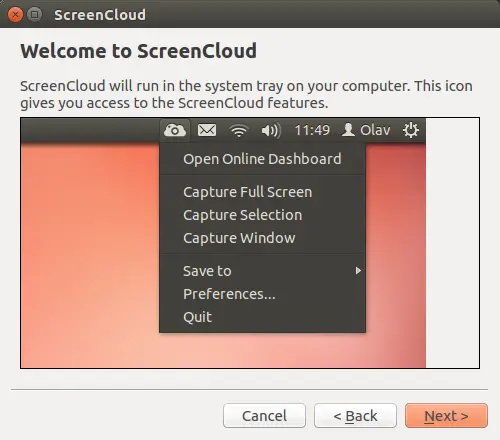
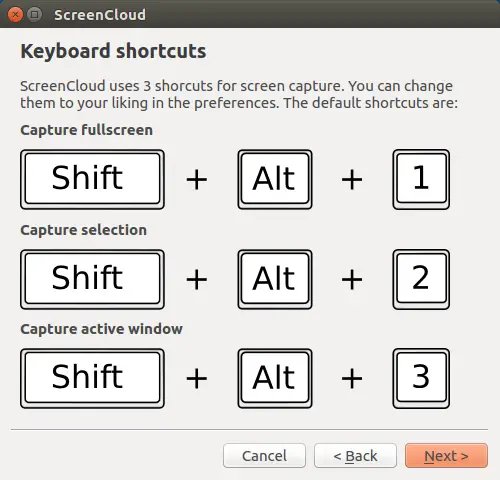
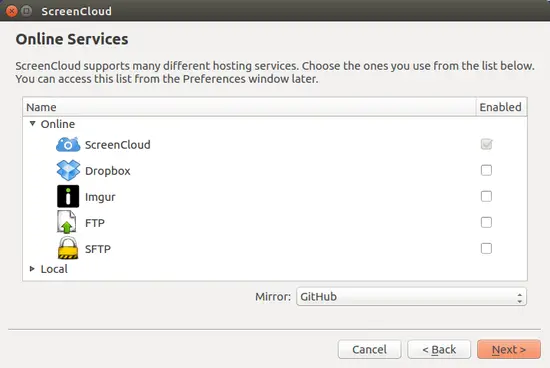
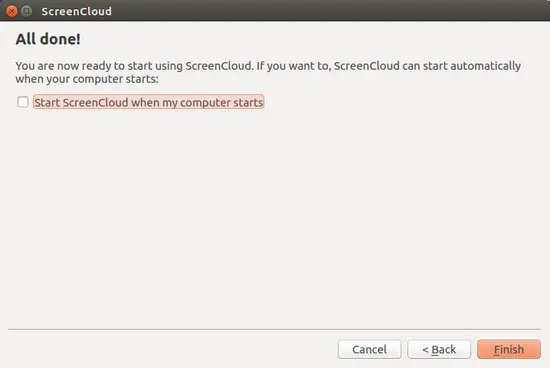
在我单击最后一个窗口(如上所示)中的下一步 按钮后,ScreenCloud 图标出现在我的系统托盘中。
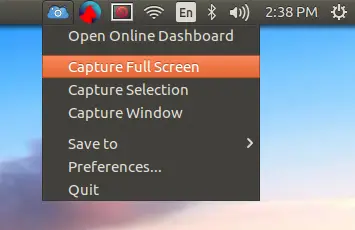
然后我通过捕获全屏、选定区域和当前窗口来测试该工具——所有这三个功能都运行良好。
这是应用程序首选项菜单:
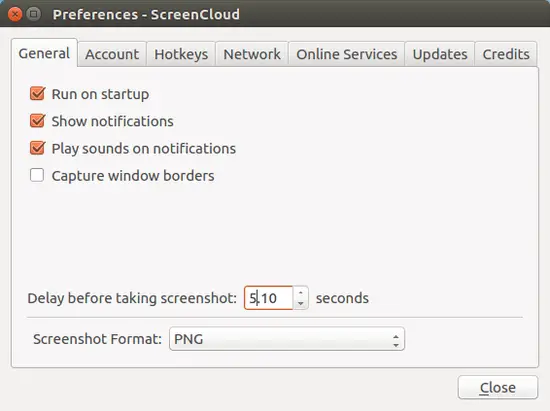
在常规 选项卡中,有允许/禁止应用程序在启动时运行、显示通知、播放声音和捕获窗口边框的选项。您还可以设置您选择的延迟以及选择屏幕截图的文件格式。
继续,在线服务 选项卡仅包含两个选项:ScreenCloud 和剪贴板(后者不是在线服务,选择剪贴板会将图像复制到系统剪贴板,以便 - 例如 - 您可以复制它在您的任何文档中)。
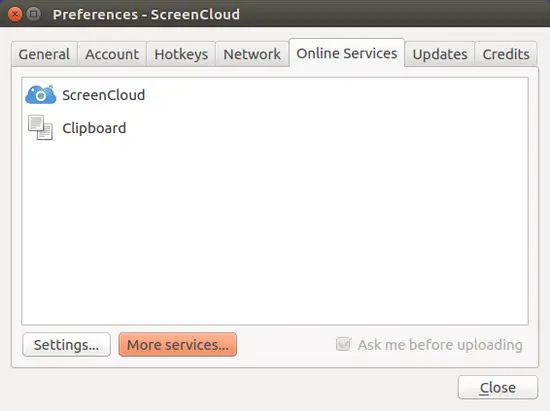
但是,您可以通过单击更多服务 按钮来添加更多服务。可用的选项是:
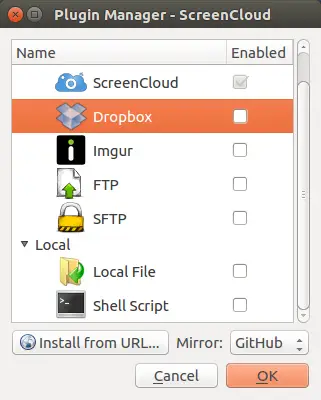
请注意,ScreenCloud 不会将捕获的屏幕截图保存为本地系统上任何位置的文件 - 至少这不是默认行为。要启用此行为,您需要安装更多服务 窗口(如上所示)中列出的本地文件 服务插件。
结论
就个人而言,我发现该应用程序非常有用 - 它位于您的系统托盘上(意味着它始终在您面前),让您快速截取屏幕截图并将其保存在本地和在线。您可以通过单击下拉菜单中的第一个选项轻松访问您的在线 ScreenCloud 帐户,并使用首选项菜单根据您的要求调整工具行为。
坦率地说,我发现免费版本对我的日常工作来说绰绰有余,而且我相信一旦您开始使用该工具,您就会同意我的看法。我的建议:继续,试试 ScreenCloud。
